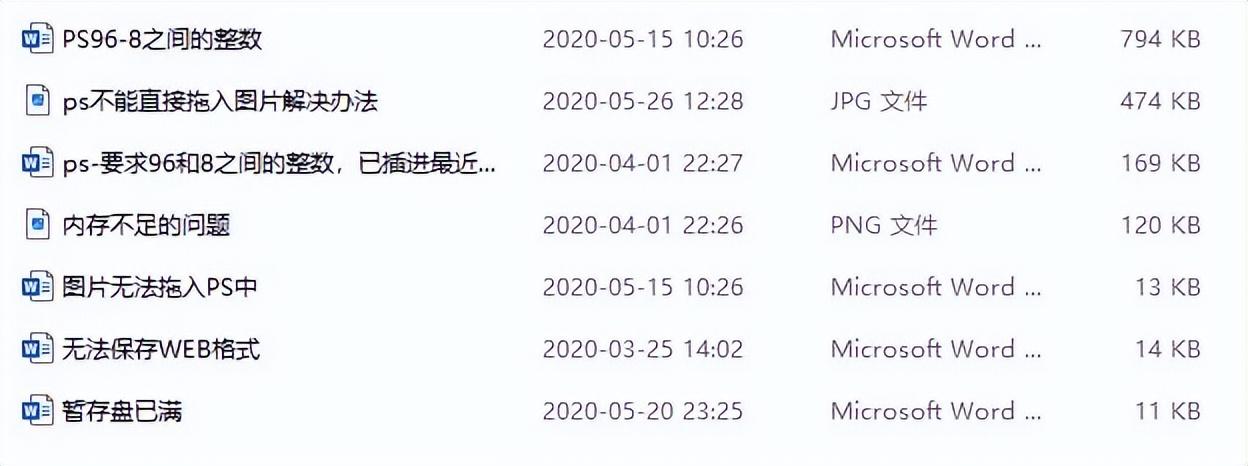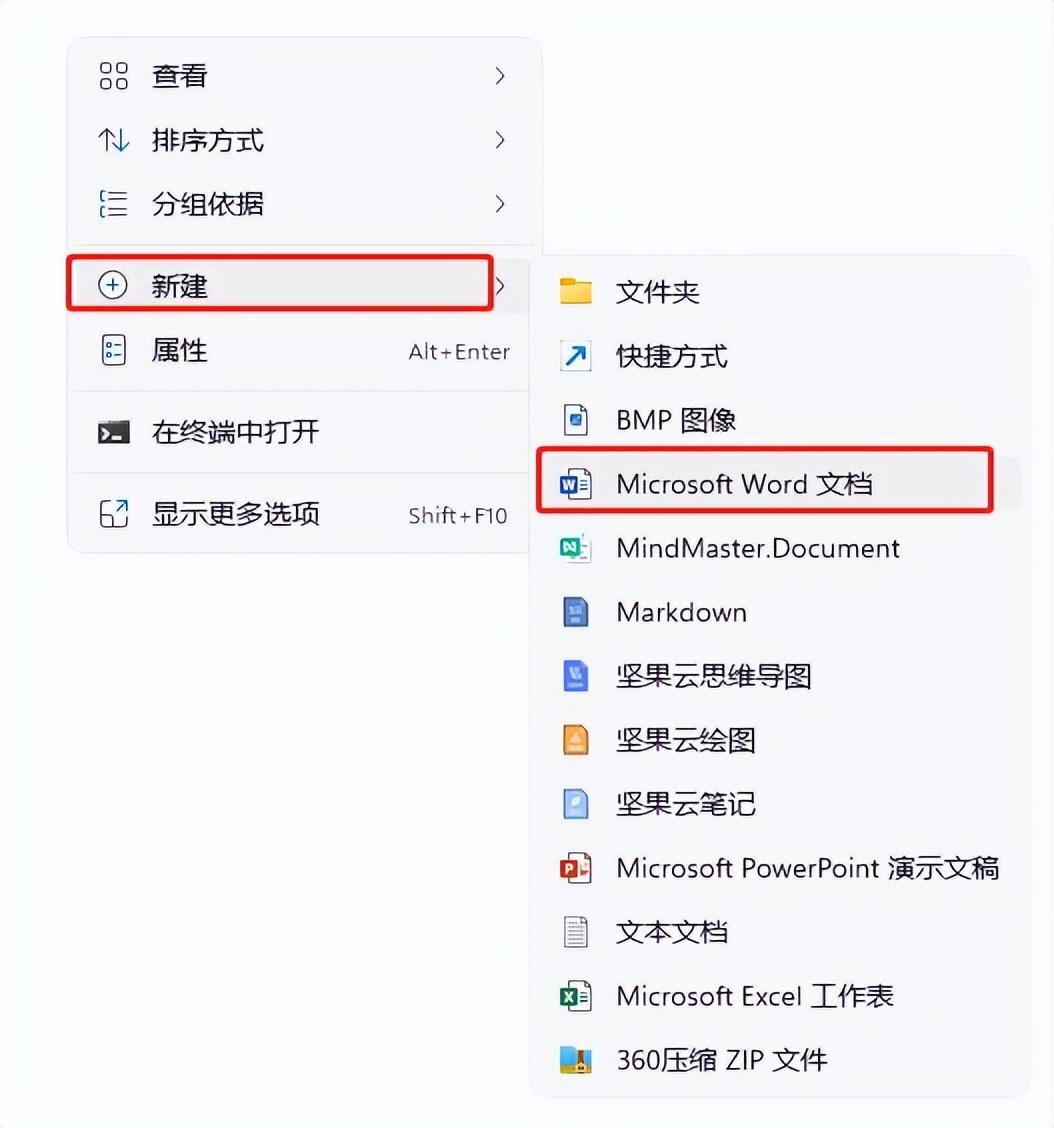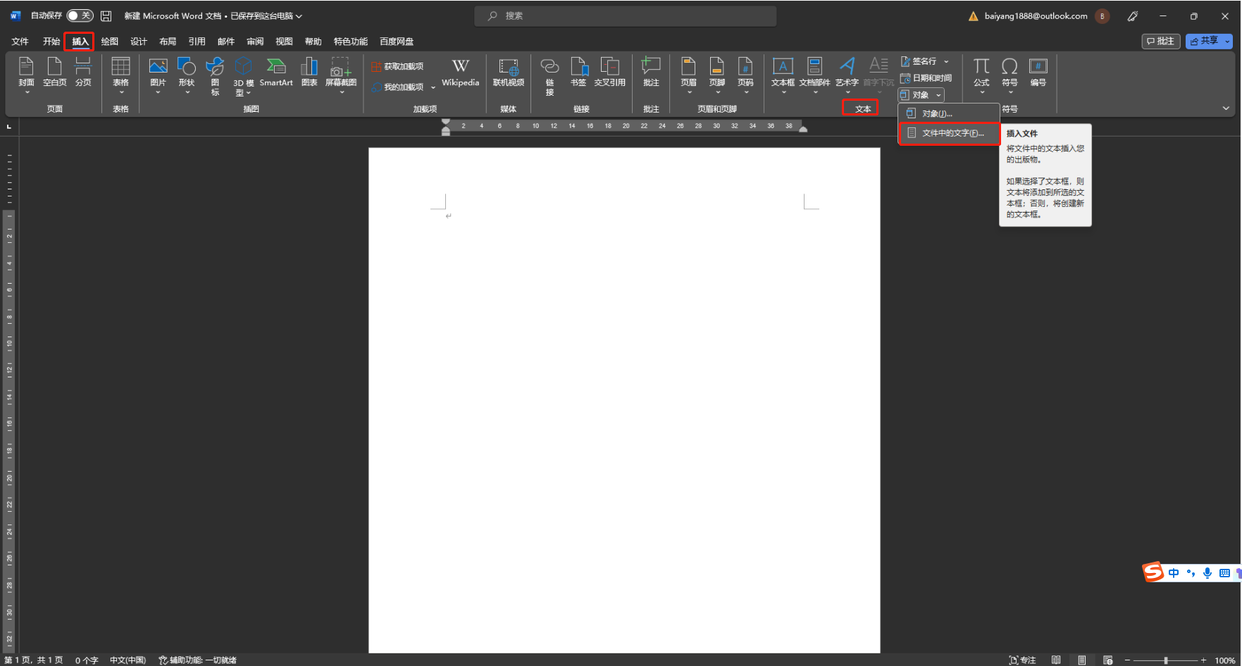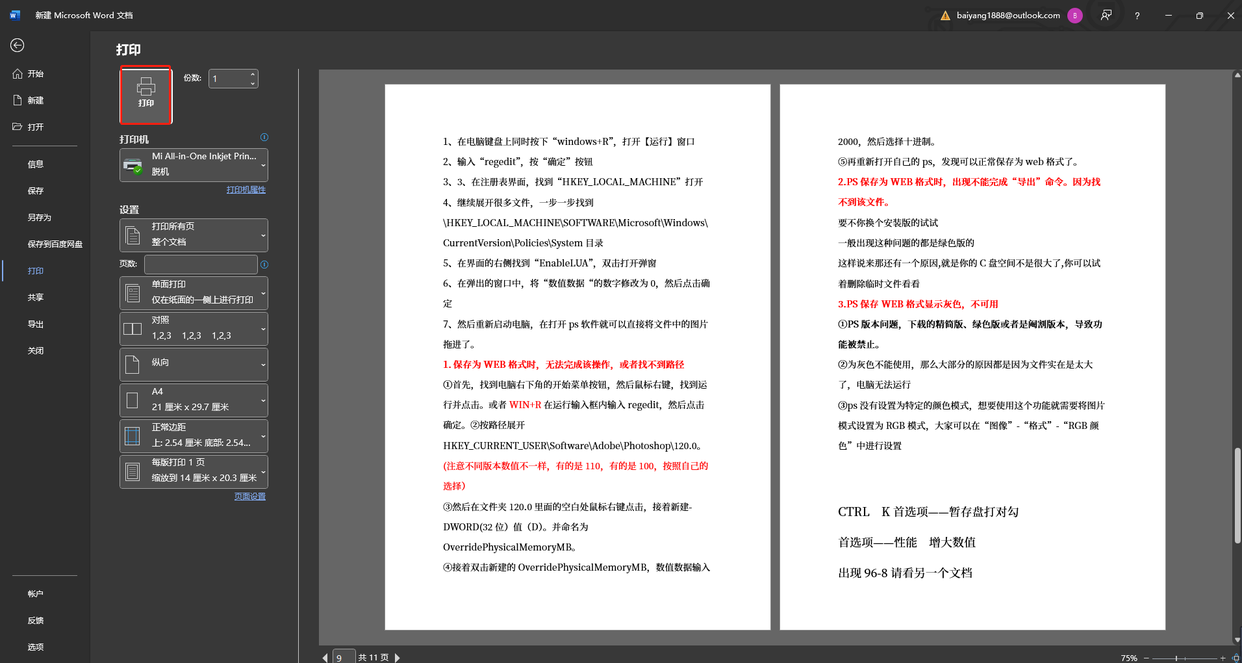各位粉丝朋友们,你们是否遇到有很多时候,领导安排你打印一些Word文件,而且着急使用,但是一个一个打开打印,又太麻烦,教你一招,如何将多个word迅速打印出来。
第一步:在电脑空白区域点击鼠标右键选择:新建—- Microsoft Word 文档
2、打开我们新建的Microsoft Word 文档——- 选择菜单栏中的插入——找到导航栏内的文本栏目—–选择:对象 —– 选择:文件中的文字
3.然后弹出选择窗口—-找到需要打印的Word文档位置—-然后使用Ctrl A或者使用鼠标进行全选—–然后点击:插入。
4、待插入完成后,我们就将多个的Word文档合并成了一个文件。
5、然后我们选择打印或者Ctrl P,直接进行打印即可。
阅读前请先查看【免责声明】本文内容由互联网用户自发贡献,该文观点仅代表作者本人,本站仅供展示。如发现本站有涉嫌抄袭侵权/违法违规的内容,请发送邮件至 1217266901@qq.com 举报,一经查实,本站将立刻删除。 转载请注明出处:https://www.jingfakeji.com/tech/89224.html